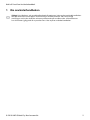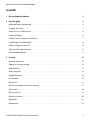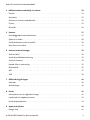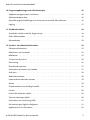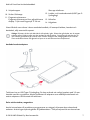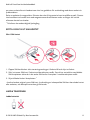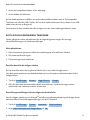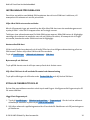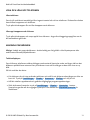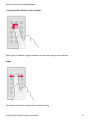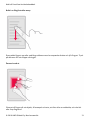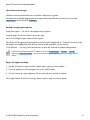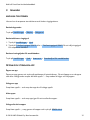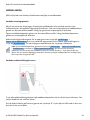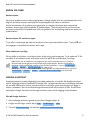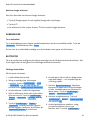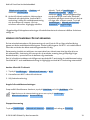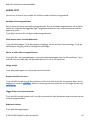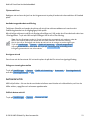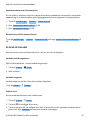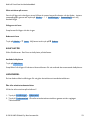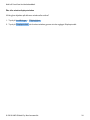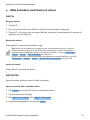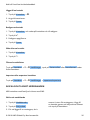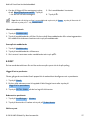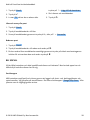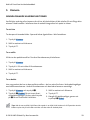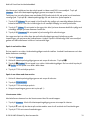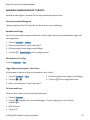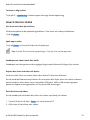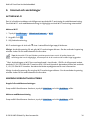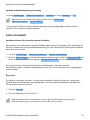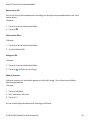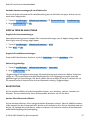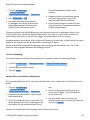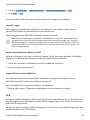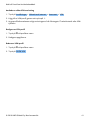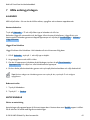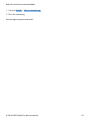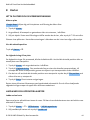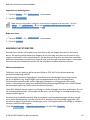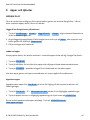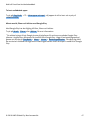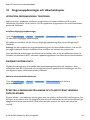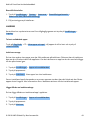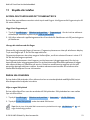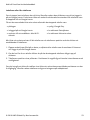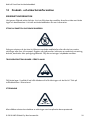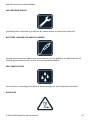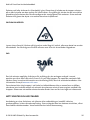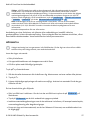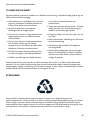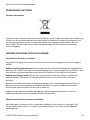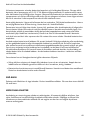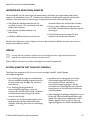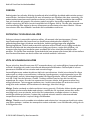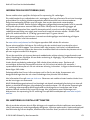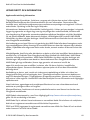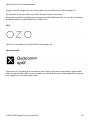Nokia 9 PureView Användarguide
- Kategori
- Mobiltelefoner
- Typ
- Användarguide

Nokia 9 PureView
Användarhandbok
Utgåva 2019-08-23 sv-SE

Nokia 9 PureView Användarhandbok
1 Om användarhandboken
Viktigt! Läs säkerhets- och produktsäkerhetsinformationen i den tryckta användarhandboken
eller på www.nokia.com/support innan du börjar använda enheten. Där finns viktiga
anvisningar om hur du använder enheten och batteriet på ett säkert sätt. Information om
hur du kommer igång med din nya enhet finns i den tryckta användarhandboken.
© 2019 HMD Global Oy. Med ensamrätt. 2

Nokia 9 PureView Användarhandbok
Innehåll
1 Om användarhandboken 2
2 Komma igång 4
Hålla telefonen uppdaterad . . . . . . . . . . . . . . . . . . . . . . . . . . . . . . . . . . . 4
Knappar och delar . . . . . . . . . . . . . . . . . . . . . . . . . . . . . . . . . . . . . . . . 4
Sätta i och ta ut SIM-kortet . . . . . . . . . . . . . . . . . . . . . . . . . . . . . . . . . . . 6
Ladda telefonen . . . . . . . . . . . . . . . . . . . . . . . . . . . . . . . . . . . . . . . . . 6
Sätta på och konfigurera telefonen . . . . . . . . . . . . . . . . . . . . . . . . . . . . . . 7
Inställningar för dubbla SIM . . . . . . . . . . . . . . . . . . . . . . . . . . . . . . . . . . . 8
Ställa in fingeravtrycks-ID . . . . . . . . . . . . . . . . . . . . . . . . . . . . . . . . . . . 8
Låsa och låsa upp telefonen . . . . . . . . . . . . . . . . . . . . . . . . . . . . . . . . . . 9
Använda pekskärmen . . . . . . . . . . . . . . . . . . . . . . . . . . . . . . . . . . . . . . 9
3 Grunder 13
Anpassa telefonen . . . . . . . . . . . . . . . . . . . . . . . . . . . . . . . . . . . . . . . . 13
Öppna och stänga en app . . . . . . . . . . . . . . . . . . . . . . . . . . . . . . . . . . . . 13
Meddelanden . . . . . . . . . . . . . . . . . . . . . . . . . . . . . . . . . . . . . . . . . . . 14
Ändra volymen . . . . . . . . . . . . . . . . . . . . . . . . . . . . . . . . . . . . . . . . . . 15
Google Assistant . . . . . . . . . . . . . . . . . . . . . . . . . . . . . . . . . . . . . . . . 15
Skärmbilder . . . . . . . . . . . . . . . . . . . . . . . . . . . . . . . . . . . . . . . . . . . . 16
Batteritid . . . . . . . . . . . . . . . . . . . . . . . . . . . . . . . . . . . . . . . . . . . . . 16
Minska kostnaderna för dataroaming . . . . . . . . . . . . . . . . . . . . . . . . . . . . . 17
Skriva text . . . . . . . . . . . . . . . . . . . . . . . . . . . . . . . . . . . . . . . . . . . . 18
Datum och tid . . . . . . . . . . . . . . . . . . . . . . . . . . . . . . . . . . . . . . . . . . 19
Klocka och alarm . . . . . . . . . . . . . . . . . . . . . . . . . . . . . . . . . . . . . . . . . 20
Kalkylator . . . . . . . . . . . . . . . . . . . . . . . . . . . . . . . . . . . . . . . . . . . . . 21
Hjälpmedel . . . . . . . . . . . . . . . . . . . . . . . . . . . . . . . . . . . . . . . . . . . . 21
© 2019 HMD Global Oy. Med ensamrätt. 3

Nokia 9 PureView Användarhandbok
4 Hålla kontakten med familj och vänner 23
Samtal . . . . . . . . . . . . . . . . . . . . . . . . . . . . . . . . . . . . . . . . . . . . . . . 23
Kontakter . . . . . . . . . . . . . . . . . . . . . . . . . . . . . . . . . . . . . . . . . . . . . 23
Skicka och ta emot meddelanden . . . . . . . . . . . . . . . . . . . . . . . . . . . . . . . 24
E-post . . . . . . . . . . . . . . . . . . . . . . . . . . . . . . . . . . . . . . . . . . . . . . . 25
Bli social . . . . . . . . . . . . . . . . . . . . . . . . . . . . . . . . . . . . . . . . . . . . . . 26
5 Kamera 27
Grundläggande kamerafunktioner . . . . . . . . . . . . . . . . . . . . . . . . . . . . . . . 27
Spela in en video . . . . . . . . . . . . . . . . . . . . . . . . . . . . . . . . . . . . . . . . . 28
Använda kameran som ett proffs . . . . . . . . . . . . . . . . . . . . . . . . . . . . . . . 30
Dina foton och videor . . . . . . . . . . . . . . . . . . . . . . . . . . . . . . . . . . . . . . 31
6 Internet och anslutningar 32
Aktivera Wi-Fi . . . . . . . . . . . . . . . . . . . . . . . . . . . . . . . . . . . . . . . . . . . 32
Använda mobildataanslutning . . . . . . . . . . . . . . . . . . . . . . . . . . . . . . . . . 32
Surfa på internet . . . . . . . . . . . . . . . . . . . . . . . . . . . . . . . . . . . . . . . . . 33
Koppla från en anslutning . . . . . . . . . . . . . . . . . . . . . . . . . . . . . . . . . . . . 35
Bluetooth® . . . . . . . . . . . . . . . . . . . . . . . . . . . . . . . . . . . . . . . . . . . . 35
NFC . . . . . . . . . . . . . . . . . . . . . . . . . . . . . . . . . . . . . . . . . . . . . . . . 37
VPN . . . . . . . . . . . . . . . . . . . . . . . . . . . . . . . . . . . . . . . . . . . . . . . . 38
7 Hålla ordning på dagen 40
Kalender . . . . . . . . . . . . . . . . . . . . . . . . . . . . . . . . . . . . . . . . . . . . . 40
Anteckningar . . . . . . . . . . . . . . . . . . . . . . . . . . . . . . . . . . . . . . . . . . . 40
8 Kartor 42
Hitta platser och se vägbeskrivningar . . . . . . . . . . . . . . . . . . . . . . . . . . . . . 42
Ladda ned och uppdatera kartor . . . . . . . . . . . . . . . . . . . . . . . . . . . . . . . . 42
Använda platstjänster . . . . . . . . . . . . . . . . . . . . . . . . . . . . . . . . . . . . . . 43
9 Appar och tjänster 44
Google Play . . . . . . . . . . . . . . . . . . . . . . . . . . . . . . . . . . . . . . . . . . . . 44
© 2019 HMD Global Oy. Med ensamrätt. 4

Nokia 9 PureView Användarhandbok
10 Programuppdateringar och säkerhetskopior 46
Uppdatera programvaran i telefonen . . . . . . . . . . . . . . . . . . . . . . . . . . . . . 46
Säkerhetskopiera data . . . . . . . . . . . . . . . . . . . . . . . . . . . . . . . . . . . . . 46
Återställa originalinställningar och ta bort privat innehåll från telefonen . . . . . . . . . 46
Lagring . . . . . . . . . . . . . . . . . . . . . . . . . . . . . . . . . . . . . . . . . . . . . . 47
11 Skydda din telefon 49
Skydda din telefon med ditt fingeravtryck . . . . . . . . . . . . . . . . . . . . . . . . . . 49
Ändra SIM-pinkoden . . . . . . . . . . . . . . . . . . . . . . . . . . . . . . . . . . . . . . . 49
Åtkomstkoder . . . . . . . . . . . . . . . . . . . . . . . . . . . . . . . . . . . . . . . . . . 50
12 Produkt- och säkerhetsinformation 52
Säkerhetsinformation . . . . . . . . . . . . . . . . . . . . . . . . . . . . . . . . . . . . . . 52
Nättjänster och kostnader . . . . . . . . . . . . . . . . . . . . . . . . . . . . . . . . . . . 54
Nödsamtal . . . . . . . . . . . . . . . . . . . . . . . . . . . . . . . . . . . . . . . . . . . . 55
Ta hand om din enhet . . . . . . . . . . . . . . . . . . . . . . . . . . . . . . . . . . . . . . 56
Återvinning . . . . . . . . . . . . . . . . . . . . . . . . . . . . . . . . . . . . . . . . . . . . 56
Överkorsad soptunna . . . . . . . . . . . . . . . . . . . . . . . . . . . . . . . . . . . . . . 57
Information om batteri och laddare . . . . . . . . . . . . . . . . . . . . . . . . . . . . . . 57
Små barn . . . . . . . . . . . . . . . . . . . . . . . . . . . . . . . . . . . . . . . . . . . . . 58
Medicinska enheter . . . . . . . . . . . . . . . . . . . . . . . . . . . . . . . . . . . . . . . 58
Inopererade medicinska enheter . . . . . . . . . . . . . . . . . . . . . . . . . . . . . . . . 59
Hörsel . . . . . . . . . . . . . . . . . . . . . . . . . . . . . . . . . . . . . . . . . . . . . . . 59
Skydda enheten mot skadligt innehåll . . . . . . . . . . . . . . . . . . . . . . . . . . . . . 59
Fordon . . . . . . . . . . . . . . . . . . . . . . . . . . . . . . . . . . . . . . . . . . . . . . 60
Potentiellt explosiva miljöer . . . . . . . . . . . . . . . . . . . . . . . . . . . . . . . . . . 60
Våta och dammiga miljöer . . . . . . . . . . . . . . . . . . . . . . . . . . . . . . . . . . . 60
Information om certifiering (SAR) . . . . . . . . . . . . . . . . . . . . . . . . . . . . . . . 61
Om hantering av digitala rättigheter . . . . . . . . . . . . . . . . . . . . . . . . . . . . . . 61
Upphovsrätt och information . . . . . . . . . . . . . . . . . . . . . . . . . . . . . . . . . . 62
© 2019 HMD Global Oy. Med ensamrätt. 5

Nokia 9 PureView Användarhandbok
2 Komma igång
HÅLLA TELEFONEN UPPDATERAD
Telefonens programvara
Håll din telefon uppdaterad och godkänn tillgängliga programuppdateringar för att få nya och
förbättrade funktioner till telefonen. Om du uppdaterar programvaran kan också telefonens
prestanda förbättras.
KNAPPAR OCH DELAR
Utforska knapparna och delarna på din nya telefon.
Din telefon
Användarhandboken är avsedd för följande modeller: TA-1087 och TA-1082.
1. Infraröd sensor
2. Kamera
3. Blixt
4. Mikrofon
5. SIM-kortplats
6. Närhetssensor
7. Lur
8. Främre kamera
© 2019 HMD Global Oy. Med ensamrätt. 6

Nokia 9 PureView Användarhandbok
9. Volymknappar
10. Ström-/låsknapp
11. Fingeravtryckssensor.
Fingeravtryckssensorn finns på telefonens
display. Tryck med fingret på för att
låsa upp telefonen.
12. Laddar- och headsetkontakt (USB Type-C-
ljudingång)
1
13. Mikrofon
14. Högtalare
Vissa tillbehör som nämns i denna användarhandbok, till exempel laddare, headset och
datakabel, säljs eventuellt separat.
Viktigt: Enhetens skärm och baksida är tillverkade i glas. Glaset kan gå sönder om du tappar
enheten på en hård yta eller om den utsätts för hårda stötar. Om glaset går sönder ska du
inte vidröra glasdelarna på enheten eller försöka avlägsna det trasiga glaset från enheten.
Sluta använda enheten tills glaset har bytts ut av auktoriserad servicepersonal.
Använda headsetadaptern
Telefonen har en USB Type-C-ljudutgång. Du kan använda ett vanligt headset med 3,5 mm-
kontakt med din nya telefon: Anslut headsetet till adaptern som medföljde telefonen och
anslut adapterns USB-kontakt till telefonen.
Delar och kontakter, magnetism
Anslut inte enheten till produkter som genererar en utsignal, eftersom denna kan skada
enheten. Anslut ingen spänningskälla till ljudkontakten. Tänk på volymnivån om du ansluter
© 2019 HMD Global Oy. Med ensamrätt. 7

Nokia 9 PureView Användarhandbok
en extern enhet eller ett headset som inte har godkänts för användning med denna enhet via
ljudkontakten.
Delar av enheten är magnetiska. Enheten kan dra till sig material som innehåller metall. Placera
inte kreditkort och andra kort med magnetremsa nära enheten under en längre tid i sträck
eftersom kortet kan skadas.
1
Telefonen har endast digital ljudutgång.
SÄTTA I OCH TA UT SIM-KORTET
Sätt i SIM-kortet
1. Öppna SIM-kortfacket: sätt utmatningsverktyget i fackets hål och skjut ut facket.
2. Sätt i ett nano-SIM-kort i facket med kontaktytan nedåt. Om du har en telefon med dubbla
SIM-kortplatser sätter du i det andra SIM-kortet i kortplats 2 med kontaktytan nedåt.
3. Skjut tillbaka facket i kortplatsen.
1
1
Använd endast original-nano-SIM-kort. Användning av inkompatibla SIM-kort kan skada kortet
eller enheten, och data på kortet kan gå förlorade.
LADDA TELEFONEN
Ladda batteriet
© 2019 HMD Global Oy. Med ensamrätt. 8

Nokia 9 PureView Användarhandbok
1. Anslut en kompatibel laddare till ett nätuttag.
2. Anslut kabeln till telefonen.
Du kan ladda telefonen trådlöst. Använd endast trådlösa laddare som är Qi-kompatibla.
Telefonen har stöd för USB C-kabel. Du kan även ladda telefonen från en dator via en USB-
kabel, men det kan ta längre tid.
Om batteriet är helt urladdat kan det ta några minuter innan laddningsindikatorn visas.
SÄTTA PÅ OCH KONFIGURERA TELEFONEN
Första gången du sätter på telefonen blir du vägledd igenom stegen för att ange
nätverksanslutningar och telefoninställningar.
Sätta på telefonen
1. Sätt på telefonen genom att hålla ned strömknappen tills telefonen vibrerar.
2. Välj sedan språk och region.
3. Följ anvisningarna på telefonen.
Överföra data från din tidigare telefon
Du kan överföra data från en gammal telefon till en ny via ditt Google-konto.
Läs i den gamla telefonens användarhandbok om hur du kopierar telefonens data till ditt
Google-konto.
1. Tryck på Inställningar > Konton > Lägg till konto > Google .
2. Välj vilka data som ska återställas på den nya telefonen. Synkroniseringen startar
automatiskt när telefonen ansluts till internet.
Återställa appinställningar från din tidigare Android-telefon
Om din tidigare telefon var en Android
TM
-telefon med säkerhetskopiering till Google-konto
aktiverad kan du återställa appinställningar och Wi-Fi-lösenord.
1. Tryck på Inställningar > System > Avancerat > Säkerhetskopia .
2. Ange Säkerhetskopiera till Google Drive till På .
© 2019 HMD Global Oy. Med ensamrätt. 9

Nokia 9 PureView Användarhandbok
INSTÄLLNINGAR FÖR DUBBLA SIM
Om du har en telefon med dubbla SIM-kortplatser kan du ha två SIM-kort i telefonen, till
exempel ett för arbetet och ett för privat bruk.
Välja vilket SIM-kort som ska användas
När du till exempel ringer ett samtal kan du välja vilket SIM-kort som ska användas genom att
trycka på SIM 1- eller SIM 2-knappen efter att ha slagit numret.
Telefonen visar nätverksstatusen för båda SIM-korten separat. Båda SIM-korten är tillgängliga
samtidigt när enheten inte används, men när ett SIM-kort är aktivt, till exempel när du ringer
ett samtal, kanske det andra SIM-kortet inte är tillgängligt.
Hantera dina SIM-kort
Vill du inte bli störd av arbete när du är ledig? Eller har du en billigare dataanslutning på ett av
SIM-korten? Du kan välja vilket SIM-kort du ska använda.
Tryck på Inställningar > Nätverk och internet > SIM-kort .
Byta namn på ett SIM-kort
Tryck på SIM-kortet som du vill byta namn på och skriv önskat namn.
Välj vilket SIM-kort du vill använda för samtal och dataanslutning
Tryck på inställningen du vill ändra under Önskat SIM för och välj önskat SIM-kort.
STÄLLA IN FINGERAVTRYCKS-ID
Du kan låsa upp telefonen med ett enkelt tryck med fingret. Konfigurera ditt fingeravtrycks-ID
för extra säkerhet.
Lägg till ett fingeravtryck
1. Tryck på Inställningar > Säkerhet och position > Fingeravtryck . Om du inte har aktiverat
skärmlås på telefonen trycker du på Ställ in skärmlåset .
2. Välj vilken alternativ upplåsningsmetod du vill använda för låsskärmen och följ anvisningarna
på telefonen.
© 2019 HMD Global Oy. Med ensamrätt. 10

Nokia 9 PureView Användarhandbok
LÅSA OCH LÅSA UPP TELEFONEN
Låsa telefonen
Om du vill undvika att oavsiktligt råka ringa ett samtal när du har telefonen i fickan eller väskan
kan du låsa knapparna och skärmen.
Tryck på strömknappen för att låsa knapparna och skärmen.
Låsa upp knapparna och skärmen
Tryck på strömknappen och svep uppåt över skärmen. Ange dina inloggningsuppgifter om du
blir ombedd att göra det.
ANVÄNDA PEKSKÄRMEN
Viktigt: Undvik att repa pekskärmen. Använd aldrig en riktig bläck- eller blyertspenna eller
andra vassa föremål på pekskärmen.
Telefondisplayen
Om du lämnar telefonens skärm påslagen med maximal ljusstyrka under en längre tid kan det
bildas en spökbild som stannar kvar på skärmen trots att du stänger av den eller visar en ny
bild.
Så här undviker du detta:
• Lås skärmen när du inte använder telefonen och ställ in att skärmen ska stängas av efter en
kort tid. Tryck på Inställningar > Display > Avancerat > Viloläge och välj en tid.
• Håll din telefon uppdaterad och godkänn tillgängliga programuppdateringar.
• Sänk skärmens ljusstyrka: tryck på Inställningar > Display > Ljusstyrka . Justera
ljusstyrkan genom att dra reglaget Ljusstyrka. Kontrollera att Anpassad ljusstyrka är
inaktiverat.
© 2019 HMD Global Oy. Med ensamrätt. 11

Nokia 9 PureView Användarhandbok
Trycka och hålla ned för att dra ett objekt
Håll fingret på objektet i några sekunder och dra sedan fingret över skärmen.
Svepa
Sätt fingret på skärmen och dra det i önskad riktning.
© 2019 HMD Global Oy. Med ensamrätt. 12

Nokia 9 PureView Användarhandbok
Rulla i en lång lista eller meny
Dra snabbt fingret upp eller ned längs skärmen med en svepande rörelse och lyft fingret. Tryck
på skärmen för att stoppa rullningen.
Zooma in och ut
Placera två fingrar på ett objekt, till exempel en karta, ett foto eller en webbsida, och dra isär
eller ihop fingrarna.
© 2019 HMD Global Oy. Med ensamrätt. 13

Nokia 9 PureView Användarhandbok
Låsa skärmorienteringen
Skärmen roteras automatiskt när du vänder telefonen 90 grader.
Lås skärmen i stående läge genom att svepa nedåt från skärmens överkant och tryck på
Autorotera för att växla till Stående .
Använda navigeringsknapparna
Svep Hem uppåt för att se vilka appar som är öppna.
Svep åt höger om du vill växla till en annan app.
Om du vill stänga en app sveper du den uppåt.
Gå tillbaka till föregående skärm genom att trycka på Föregående . Telefonen kommer ihåg
alla appar och webbplatser som du har besökt sedan skärmen var låst senast.
Tryck på Hem för att gå till startskärmen. Appen du använde är öppen i bakgrunden.
Vill du ha översiktstangenten tillbaka? Tryck på Inställningar > System > Gester .
Inaktivera Svep Hem uppåt , så visas översiktstangenten igen längst ned till höger på din
skärm.
Öppna två appar samtidigt
1. Om du vill kunna navigera lättare mellan appar sveper du Hem uppåt .
2. Tryck på appikonen ovanpå appen och tryck på -ikonen.
3. Tryck på en annan app i applistan för att dela skärmen mellan två appar.
För att gå tillbaka till normal visning trycker du på en app och sveper uppåt.
© 2019 HMD Global Oy. Med ensamrätt. 14

Nokia 9 PureView Användarhandbok
3 Grunder
ANPASSA TELEFONEN
Läs om hur du anpassar startskärmen och ändrar ringsignalerna.
Ändra bakgrunden
Tryck på Inställningar > Display > Bakgrund .
Ändra telefonens ringsignal
1. Tryck på Inställningar > Ljud .
2. Tryck på Telefonringsignal (SIM1) eller > Telefonringsignal (SIM2) för att välja ringsignal
för respektive SIM-kort.
Ändra aviseringsljudet för meddelanden
Tryck på Inställningar > Ljud > Avancerat > Standardljud för meddelanden .
ÖPPNA OCH STÄNGA EN APP
Öppna en app
Öppna en app genom att trycka på appikonen på startskärmen. För att öppna en av de appar
som körs i bakgrunden sveper du Hem uppåt . Svep sedan åt höger och välj appen.
Stänga en app
Svep Hem uppåt och svep den app du vill stänga uppåt.
Hitta appar
Svep Hem uppåt och svep upp igen för att se alla dina appar.
Stänga alla aktiva appar
Svep Hem uppåt , svep genom alla appar och tryck på RENSA ALLA .
© 2019 HMD Global Oy. Med ensamrätt. 15

Nokia 9 PureView Användarhandbok
MEDDELANDEN
Håll koll på vad som händer på telefonen med hjälp av meddelanden.
Använda aviseringspanelen
När du tar emot nya aviseringar, till exempel meddelanden eller missade samtal, visas
indikatorikoner i statusfältet högst upp på skärmen. Visa mer information om meddelandena
genom att dra statusfältet nedåt. Stäng vyn genom att svepa uppåt på skärmen.
Öppna meddelandepanelen genom att dra statusfältet nedåt. Stäng meddelandepanelen
genom att svepa uppåt på skärmen.
Ändra aviseringsinställningarna för en app genom att trycka på Inställningar >
Appar och meddelanden och tryck sedan på appnamnet för att öppna appinställningarna.
Tryck på Meddelanden . Du kan stänga av meddelanden för varje app individuellt.
Tips! Visa meddelandepunkter genom att trycka på Inställningar > Appar och meddelanden
> Meddelanden och sätta på Tillåt meddelandepunkter . Då visas en liten punkt på
appikonen om du har fått ett meddelande som du inte har läst ännu. Tryck på och håll ned
ikonen för att visa alla tillgängliga alternativ. Du kan trycka på meddelandet för att öppna det,
eller svepa för att ignorera det.
Använda snabbinställningsikonerna
Tryck på snabbinställningsikonerna på meddelandepanelen när du vill aktivera funktioner. Dra
menyn nedåt för att visa fler ikoner.
Du kan ändra ordning på ikonerna genom att trycka på , trycka på och hålla ned en ikon och
dra den till en annan plats.
© 2019 HMD Global Oy. Med ensamrätt. 16

Nokia 9 PureView Användarhandbok
ÄNDRA VOLYMEN
Ändra volymen
Om du har problem med att höra ringsignalen i stökiga miljöer eller om samtalsvolymen är för
hög kan du ändra volymen med hjälp av volymknapparna på sidan av telefonen.
Anslut inte enheten till produkter som genererar en utsignal, eftersom denna kan skada
enheten. Anslut ingen spänningskälla till ljudkontakten. Tänk på volymnivån om du ansluter
en extern enhet eller ett headset som inte har godkänts för användning med denna enhet via
ljudkontakten.
Ändra volymen för media och appar
Tryck på en volymknapp på sidan av telefonen så att volymstatusfältet visas. Tryck på och
dra reglaget i volymfältet åt vänster eller höger.
Sätta telefonen i tyst läge
För att ställa in telefonen i tyst läge trycker du på volym ned-tangenten. Tryck sedan på för
att ställa in att telefonen bara ska vibrera och tryck på för att ställa den i tyst läge.
Tips! Vill du inte ha telefonen i tyst läge men kan inte ta samtalet just nu? Tysta ett
inkommande samtal genom att trycka på volym ned-knappen. Du kan också ställa in
telefonen så att ringsignalen stängs av när du lyfter telefonen: Tryck på inställningar >
System > Gester > Lyft för att tysta och sätt på På.
Om du vill kunna avvisa ett inkommande samtal genom att vända på telefonen, tryck på
Inställningar > System > Gester > Vänd för att avvisa samtalet och sätt på På.
GOOGLE ASSISTANT
Google Assistent är endast tillgänglig på utvalda marknader och språk. Där Google Assistent
inte är tillgänglig ersätts funktionen av Google Sök. Google Assistant kan till exempel användas
för att söka information online, översätta ord och meningar, göra anteckningar och lägga in
möten i kalendern. Du kan använda Google Assistant även när telefonen är låst. Du blir dock
ombedd av Google Assistant att låsa upp telefonen innan du får tillgång till privata data.
Sätt på Google Assistant
1. Sätt på Google Assistant genom att trycka på Google-appen .
2. Längst ned till höger trycker du på Mer > Inställningar > Röst .
3. Tryck på Röstmatchning och aktivera Använd med röstmatchning .
© 2019 HMD Global Oy. Med ensamrätt. 17

Nokia 9 PureView Användarhandbok
Aktivera Google Assistant
Det finns flera sätt att aktivera Google Assistant.
• Tryck på Google-appen och säg Okej Google eller Hej Google.
• Tryck på .
• Om telefonen är låst sveper du bara för att starta Google Assistant.
SKÄRMBILDER
Ta en skärmbild
Ta en skärmbild genom att öppna meddelandepanelen och dra statusfältet nedåt. Tryck på
Skärmbild . Skärmbilderna visas i Foton .
Du kan inte ta en skärmbild samtidigt som du använder vissa appar och funktioner.
BATTERITID
Få ut så mycket som möjligt av din telefon samtidigt som du får den batteritid du behöver. Det
finns några saker du kan göra för att förlänga telefonens batteritid.
Förlänga batteritiden
Så här sparar du batteri:
1. Ladda alltid batteriet helt.
2. Stäng av onödiga ljud, till exempel
tryckljud. Tryck på Inställningar > Ljud
> Avancerat , och välj vilka ljud du vill
använda under Andra ljud och vibrationer .
3. Använd hörlurar i stället för högtalaren.
4. Ställ in telefonens skärm så att den släcks
efter en kort tid. Tryck på Inställningar >
Display > Avancerat > Viloläge och välj
en tid.
5. Tryck på Inställningar > Display >
Ljusstyrka . Justera ljusstyrkan genom
att dra reglaget Ljusstyrka. Kontrollera att
Anpassad ljusstyrka är inaktiverat.
6. Hindra appar från att köras i bakgrunden:
svep Hem uppåt och svep den app du
vill stänga uppåt.
7. Aktivera Batterihanteraren . Begränsa
batteriet för appar som du inte använder
så ofta. Meddelandena kan försenas för
dessa appar. Tryck på Inställningar >
Batteri > Batterihanteraren .
8. Aktiveraenergibesparing: Tryck på
Inställningar > Batteri > Batterisparläge
och växla till På .
9. Använd platstjänster selektivt: stäng
av positionstjänster när du inte
behöver dem. Tryck på Inställningar >
© 2019 HMD Global Oy. Med ensamrätt. 18

Nokia 9 PureView Användarhandbok
Säkerhet och position > Position och
inaktivera Använd plats .
10. Anslut till nätverk selektivt: Aktivera bara
Bluetooth när det behövs. Använd Wi-Fi-
anslutning i stället för mobildataanslutning
när du ansluter till internet. Låt inte
telefonen söka efter tillgängliga trådlösa
nätverk. Tryck på Inställningar >
Nätverk och internet > Wi-Fi och
inaktivera Wi-Fi . Aktivera flygplansläge
om du lyssnar på musik eller använder
telefonen på något annat sätt och du inte
vill ringa eller ta emot samtal. Tryck på
Inställningar > Nätverk och internet >
Avancerat > Flygplansläge .
I flygplansläge frånkopplas anslutningar till mobilnätverket och enhetens trådlösa funktioner
stängs av.
MINSKA KOSTNADERNA FÖR DATAROAMING
Du kan minska kostnaderna för dataroaming och se till att du får en lägre telefonräkning
genom att ändra mobildatainställningarna. Ändra inställningarna för Wi-Fi- och mobilnätverk
så att du använder den bästa anslutningsmetoden för dig.
Dataroaming innebär att telefonen tar emot data över nätverk som inte ägs eller drivs av
din nätoperatör. Anslutning till internet när du använder roaming kan ge betydligt högre
datakostnader, i synnerhet om du befinner dig utomlands.
Det är i allmänhet snabbare och billigare att använda Wi-Fi-anslutning än mobildataanslutning.
Om både Wi-Fi- och mobildataanslutning är tillgängligt används Wi-Fi-anslutning automatiskt.
Ansluta till ett Wi-Fi-nätverk
1. Tryck på Inställningar > Nätverk och internet > Wi-Fi .
2. Kontrollera att Wi-Fi-nätverk är aktiverat.
3. Välj önskad anslutning.
Koppla från mobildataanslutningen
Svep nedåt från skärmens överkant, tryck på Mobildata och sätt Mobildata på Av.
Tips! Du kan se din dataanvändning genom att trycka på Inställningar >
Nätverk och internet > Dataanvändning .
Stoppa dataroaming
Tryck på Inställningar > Nätverk och internet > Mobilnät och stäng av Roaming .
© 2019 HMD Global Oy. Med ensamrätt. 19

Nokia 9 PureView Användarhandbok
SKRIVA TEXT
Läs om hur du skriver text snabbt och effektivt med telefonens tangentbord.
Använda skärmtangentbordet
Det är enkelt att skriva med skärmtangentbordet. Du kan använda tangentbordet när du håller
telefonen i stående eller liggande läge. Tangentbordslayouten kan variera beroende på olika
appar och språk.
Tryck på en textruta för att öppna skärmtangentbordet.
Växla mellan stora och små bokstäver
Tryck på skiftknappen. Tryck på knappen två gånger för att aktivera Caps Lock-läge. Tryck på
skiftknappen en gång till för att återgå till normalläge.
Skriva en siffra eller ett specialtecken
Tryck på siffer- och symbolknappen. Vissa specialteckenknappar kan visa fler symboler. Tryck
och håll ned en symbol eller ett specialtecken om du vill se fler symboler.
Infoga emojis
Tryck på emojiknappen och välj emojin du vill använda.
Kopiera och klistra in text
Tryck och håll ned på ett ord, dra markörerna före och efter ordet för att markera delen du vill
kopiera och tryck på KOPIERA . Klistra in texten genom att trycka där du vill infoga den och välj
KLISTRA IN .
Lägga till en accent på en bokstav
Tryck och håll ned på tecknet och tryck på accenttecknet eller bokstaven med accenten om den
finns på tangentbordet.
Radera ett tecken
Tryck på backstegsknappen.
© 2019 HMD Global Oy. Med ensamrätt. 20
Sidan laddas...
Sidan laddas...
Sidan laddas...
Sidan laddas...
Sidan laddas...
Sidan laddas...
Sidan laddas...
Sidan laddas...
Sidan laddas...
Sidan laddas...
Sidan laddas...
Sidan laddas...
Sidan laddas...
Sidan laddas...
Sidan laddas...
Sidan laddas...
Sidan laddas...
Sidan laddas...
Sidan laddas...
Sidan laddas...
Sidan laddas...
Sidan laddas...
Sidan laddas...
Sidan laddas...
Sidan laddas...
Sidan laddas...
Sidan laddas...
Sidan laddas...
Sidan laddas...
Sidan laddas...
Sidan laddas...
Sidan laddas...
Sidan laddas...
Sidan laddas...
Sidan laddas...
Sidan laddas...
Sidan laddas...
Sidan laddas...
Sidan laddas...
Sidan laddas...
Sidan laddas...
Sidan laddas...
Sidan laddas...
Sidan laddas...
Sidan laddas...
-
 1
1
-
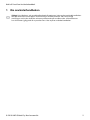 2
2
-
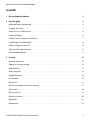 3
3
-
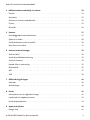 4
4
-
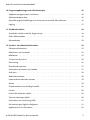 5
5
-
 6
6
-
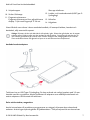 7
7
-
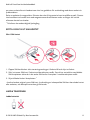 8
8
-
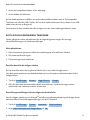 9
9
-
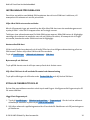 10
10
-
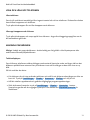 11
11
-
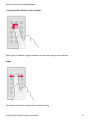 12
12
-
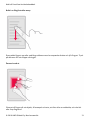 13
13
-
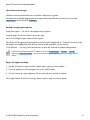 14
14
-
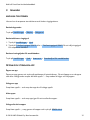 15
15
-
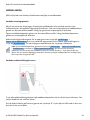 16
16
-
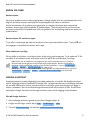 17
17
-
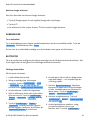 18
18
-
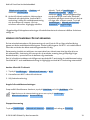 19
19
-
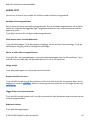 20
20
-
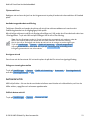 21
21
-
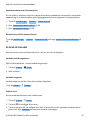 22
22
-
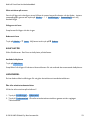 23
23
-
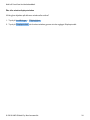 24
24
-
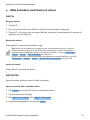 25
25
-
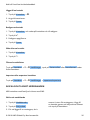 26
26
-
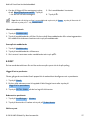 27
27
-
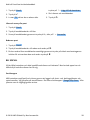 28
28
-
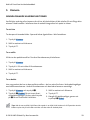 29
29
-
 30
30
-
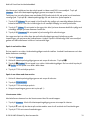 31
31
-
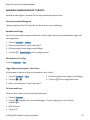 32
32
-
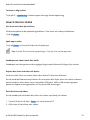 33
33
-
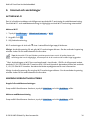 34
34
-
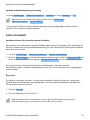 35
35
-
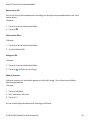 36
36
-
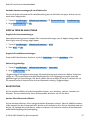 37
37
-
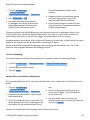 38
38
-
 39
39
-
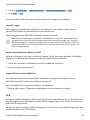 40
40
-
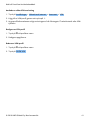 41
41
-
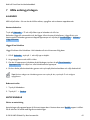 42
42
-
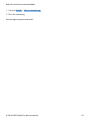 43
43
-
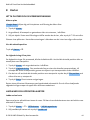 44
44
-
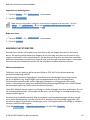 45
45
-
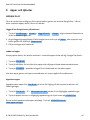 46
46
-
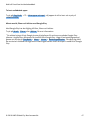 47
47
-
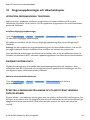 48
48
-
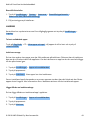 49
49
-
 50
50
-
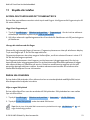 51
51
-
 52
52
-
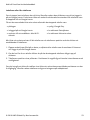 53
53
-
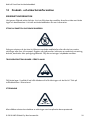 54
54
-
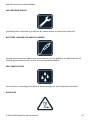 55
55
-
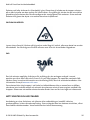 56
56
-
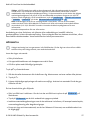 57
57
-
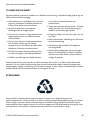 58
58
-
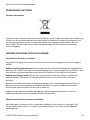 59
59
-
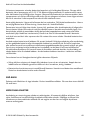 60
60
-
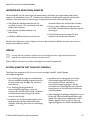 61
61
-
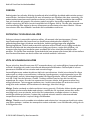 62
62
-
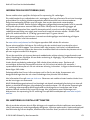 63
63
-
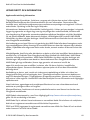 64
64
-
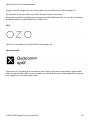 65
65
Nokia 9 PureView Användarguide
- Kategori
- Mobiltelefoner
- Typ
- Användarguide